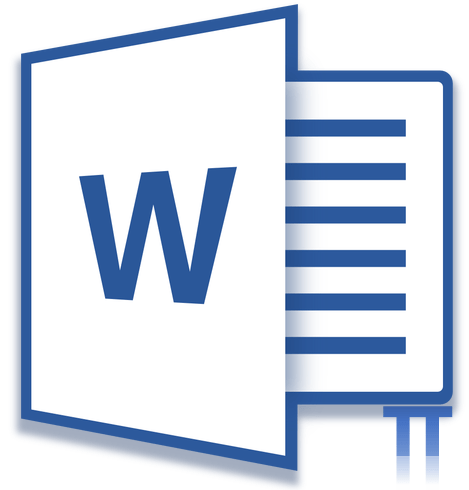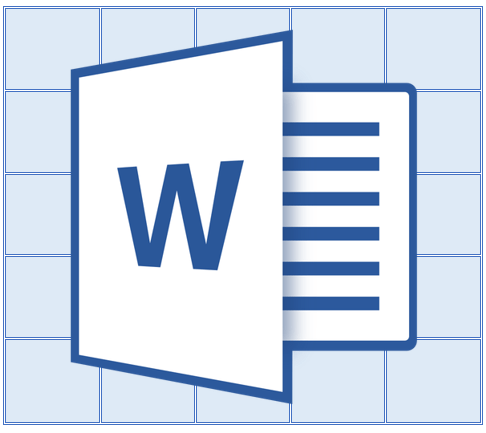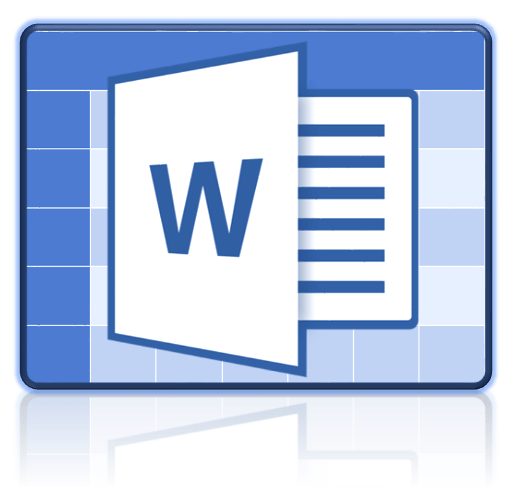Зміст
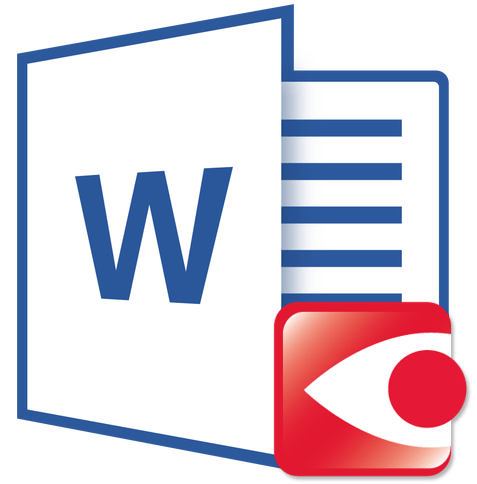
Всі ми вже звикли фотографувати розклад, документи, сторінки книг і багато іншого, але по ряду причин &171;витягти&187; текст зі знімка або картинки, зробивши його придатним для редагування, все ж потрібно.
Особливо часто з необхідністю перетворити фото в текст стикаються школярі і студенти. Це природно, адже ніхто не буде переписувати або набирати текст, знаючи, що є більш прості методи. Було б прям ідеально, якби перетворити картинку в текст можна було в Microsoft Word, ось тільки дана програма не вміє ні розпізнавати текст, ні конвертувати графічні файли в текстові документи.
Єдина можливість &171;помістити&187; текст з JPEG-файлу (джипег) в Ворд &8212; це розпізнати його в сторонній програмі, а потім вже звідти скопіювати його і вставити або ж просто експортувати в текстовий документ.
Розпізнавання тексту
ABBYY FineReader по праву є найпопулярнішою програмою для розпізнавання тексту. Саме головну функцію цього продукту ми і будемо використовувати для наших цілей &8212; перетворення фото в текст. Зі статті на нашому сайті ви можете більш детально дізнатися про можливості Еббі Файн рідер, а також про те, де завантажити цю програму, якщо вона ще не встановлена на у вас на ПК.

Детально: розпізнавання тексту за допомогою ABBYY FineReader
- Завантаживши програму, встановіть її на комп'ютер і запустіть.
- Додайте у вікно зображення, текст на якому необхідно розпізнати. Зробити це можна простим перетягуванням, а можна натиснути кнопку &171;відкрити&187;, розташовану на панелі інструментів, а потім вибрати необхідний графічний файл.
- Тепер натисніть на кнопку &171;розпізнати&187; і зачекайте, поки Еббі Файн рідер сканує зображення та витягне з нього весь текст.
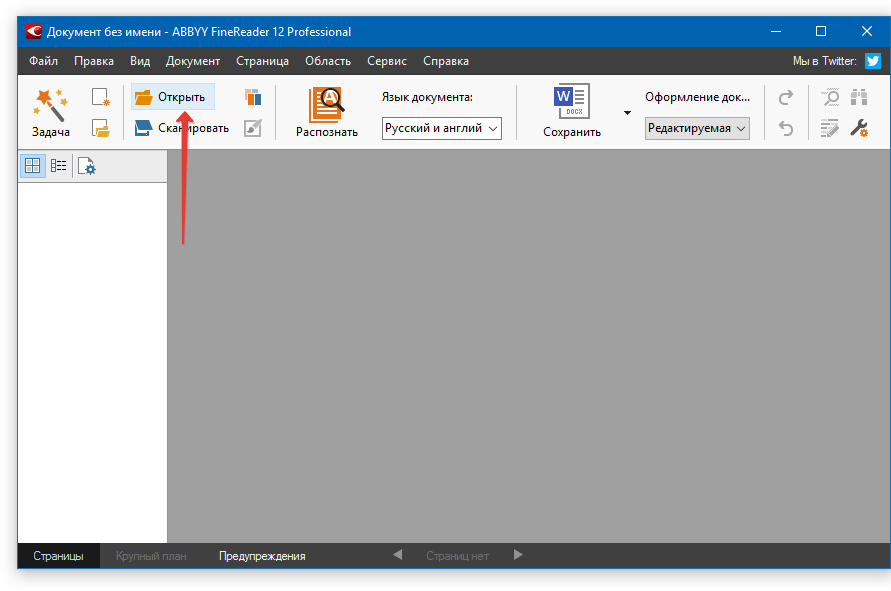
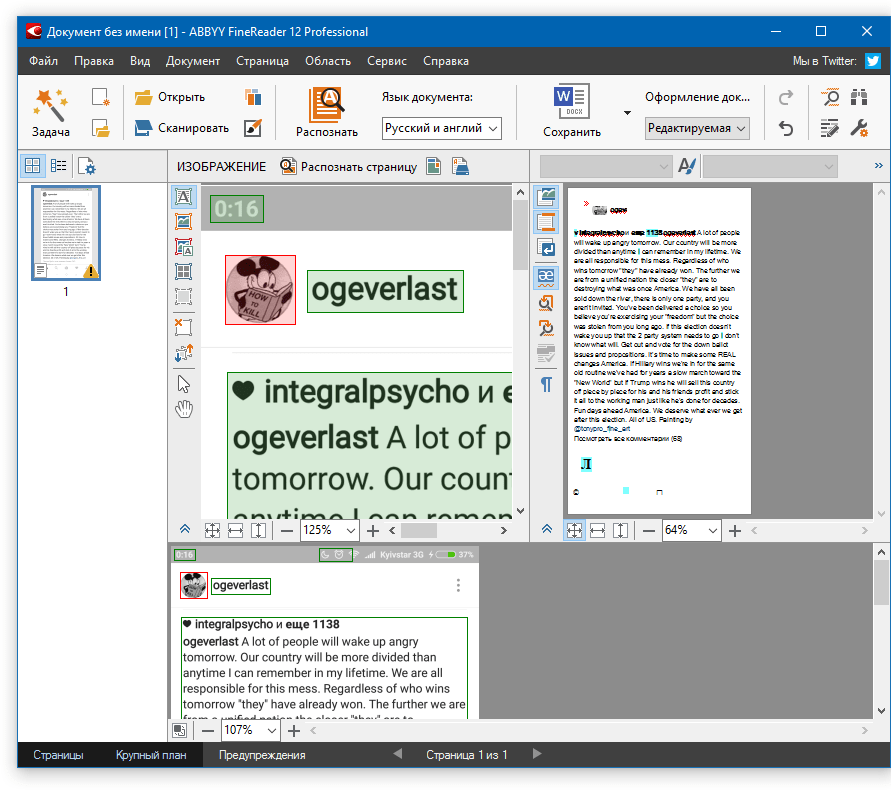
Вставка тексту в документ і експорт
- Коли FineReader розпізнає текст, його можна буде виділити та скопіювати. Для виділення тексту використовуйте мишку, для його копіювання натисніть&171; CTRL+з & 187;.
- Тепер відкрийте документ Microsoft Word і вставте в нього текст, який зараз міститься в буфері обміну. Для цього натисніть клавіші & 171; CTRL + V & 187; на клавіатурі.
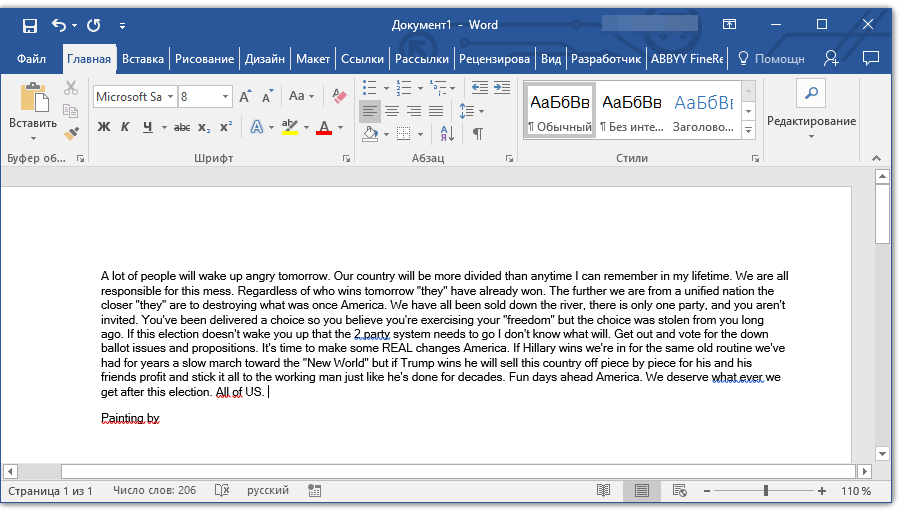
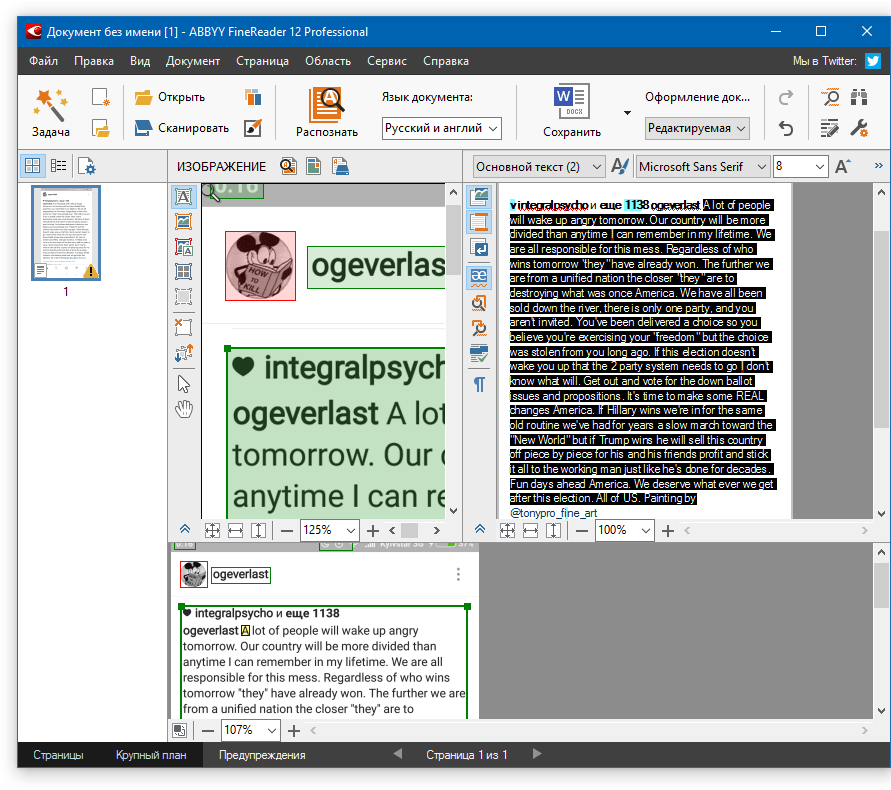
Окрім просто копіювання/вставки тексту з однієї програми в іншу, Abby fine reader дозволяє експортувати розпізнаний ним текст у файл формату DOCX, який є основним для MS Word. Що для цього потрібно зробити? Все гранично просто:
- Виберіть необхідний формат (програму) в меню кнопки&171; Зберегти & 187;, розташованої на панелі швидкого доступу;
- Клікніть по цьому пункту і вкажіть місце для збереження;
- Встановіть назву експортованого документа.
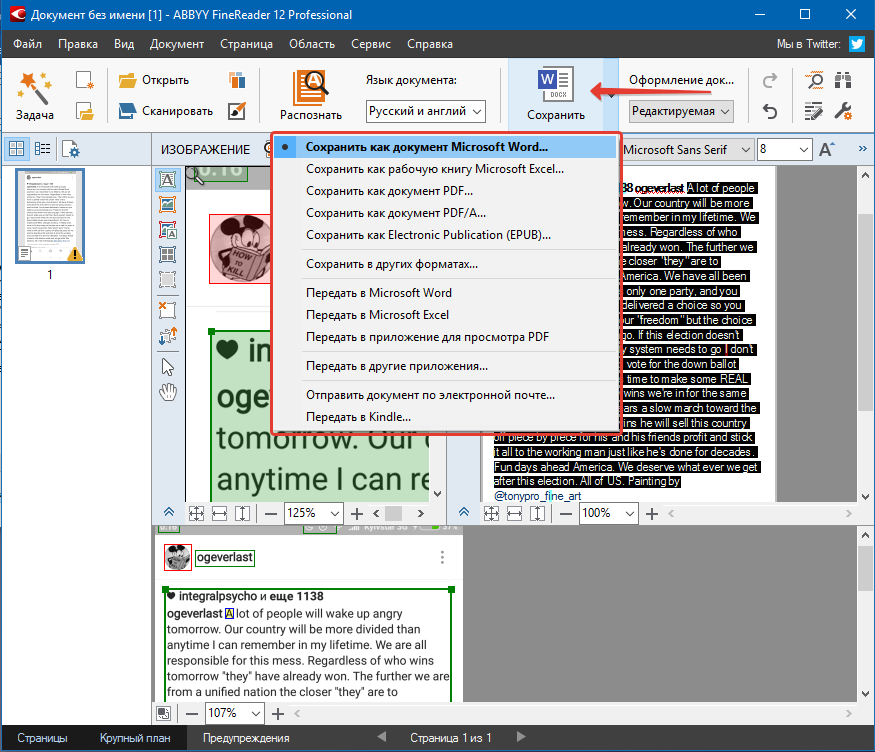
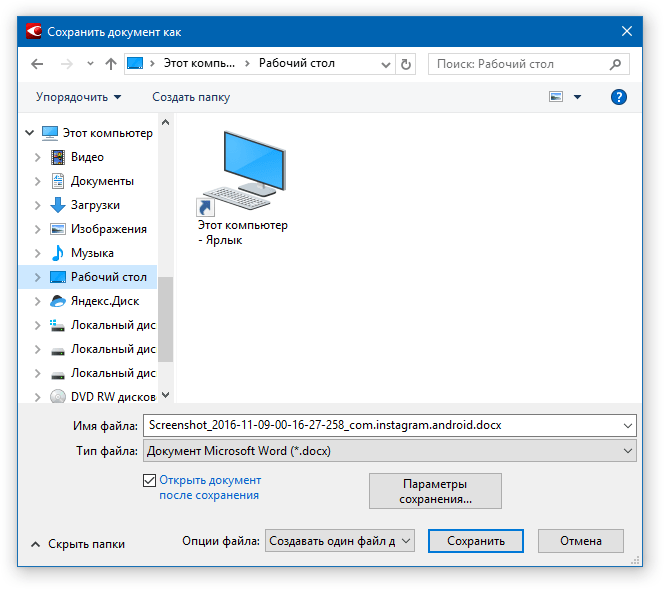
Після того, як текст буде вставлений або експортований в Ворд, ви зможете його відредагувати, Змінити стиль, шрифт і форматування. Наш матеріал на дану тему вам в цьому допоможе.

В експортованому документі буде міститися весь розпізнаний програмою текст, навіть той, який вам, можливо, і не потрібен, або той, який розпізнаний не зовсім коректно.
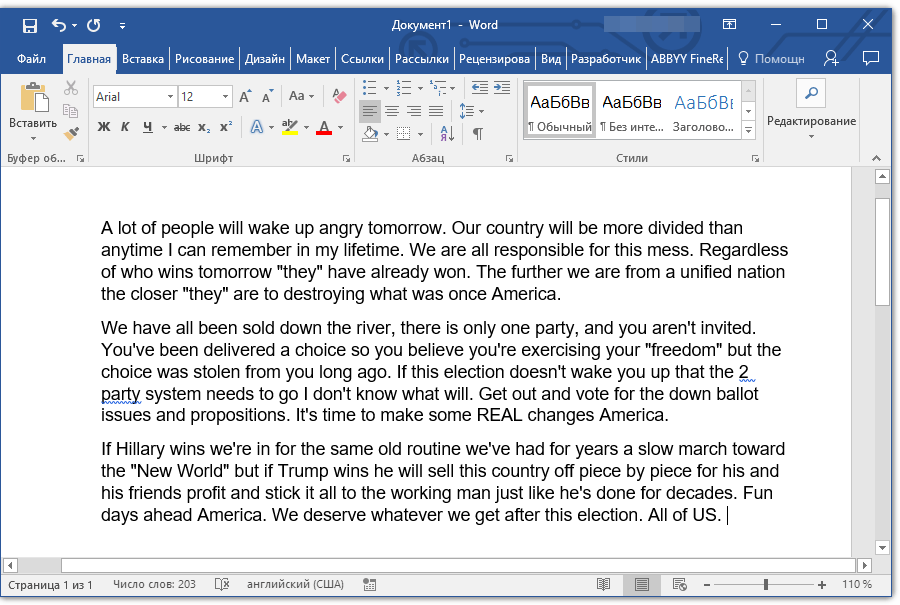
Урок: форматування тексту в MS Word
Відео-урок з перекладу тексту з фотографії в Word файл
Перетворення тексту на фото в документ Ворд онлайн
Якщо ви не хочете завантажувати і встановлювати на свій комп'ютер будь-які сторонні програми, перетворити зображення з текстом в текстовий документ можна онлайн. Для цього існує безліч веб-сервісів, але кращий з них, як нам здається, це FineReader Online, який використовує в своїй роботі можливості того ж програмного сканера ABBY.
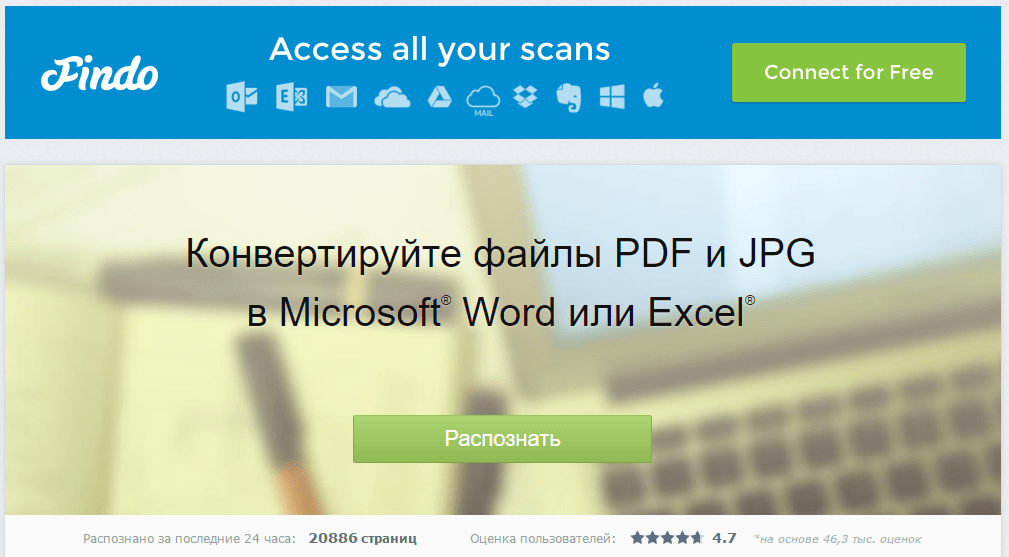
Перейдіть за вищевказаним посиланням і виконайте наступні дії:
- Увійдіть на сайт за допомогою профілю Facebook, Google або Microsoft і підтвердьте свої дані.
- Виберіть пункт &171;розпізнати&187; на головній сторінці і завантажте на сайт зображення з текстом, який потрібно витягти.
- Виберіть мову документа.
- Виберіть формат, в якому потрібно зберегти розпізнаний текст. У нашому випадку це DOCX, програми Microsoft Word.
- Натисніть кнопку &171;розпізнати&187; і дочекайтеся, поки сервіс просканує файл і перетворить його в текстовий документ.
- Збережіть, точніше, скачайте файл з текстом на комп'ютер.
Примітка: якщо жоден з варіантів вас не влаштовує, доведеться пройти повну процедуру реєстрації. У будь-якому випадку, зробити це не складніше, ніж на будь-якому іншому сайті.
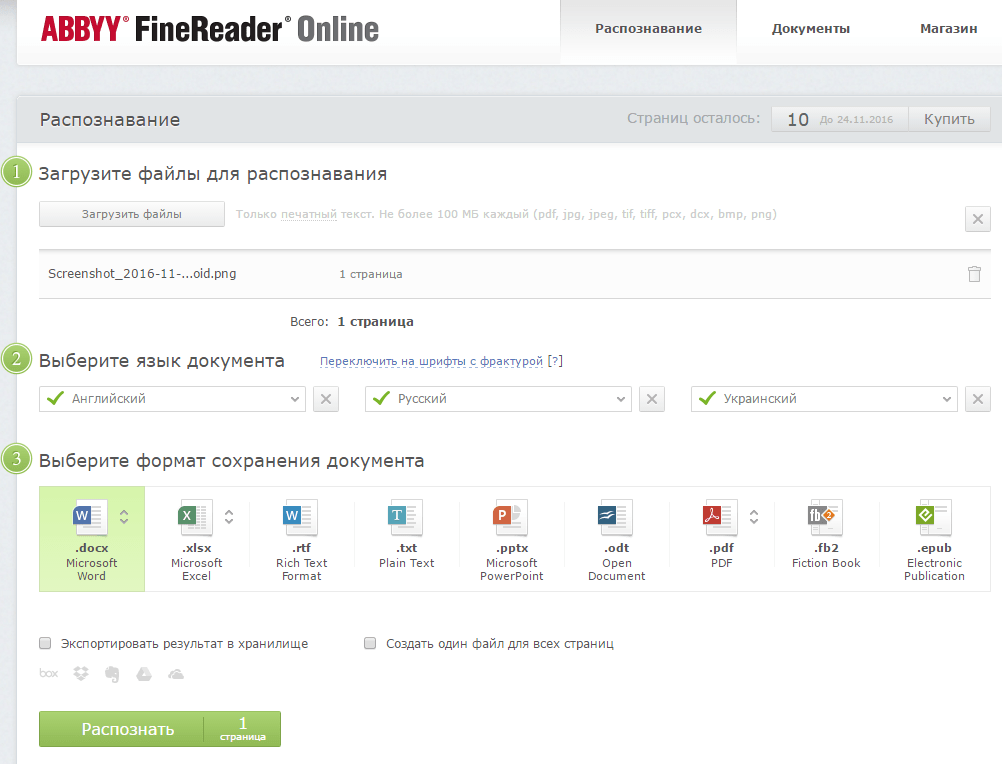
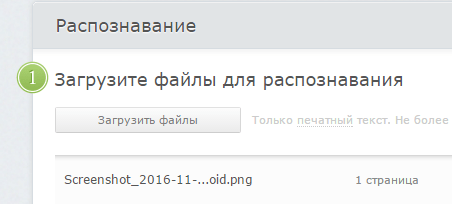

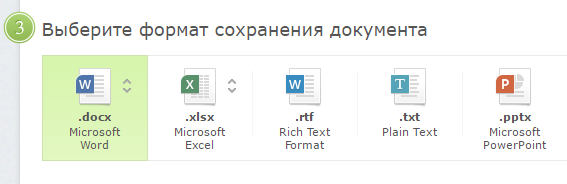
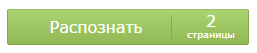

Примітка: Онлайн-сервіс ABBY FineReader дозволяє не тільки зберегти текстовий документ на комп'ютер, але і експортувати його в хмарні сховища та інші сервіси. У числі такі BOX, Dropbox, Microsoft OneDrive, Google Drive і Evernote.
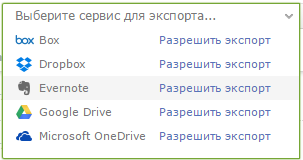
Після того, як файл буде збережений на комп'ютер, ви зможете його відкрити і змінити, відредагувати.
На цьому все, з даної статті ви дізналися, як перевести текст в Ворд. Незважаючи на те, що дана програма не здатна самостійно впоратися з такою, здавалося б, простим завданням, зробити це можна за допомогою стороннього софта &8212; програми Еббі Файн рідер, або ж спеціалізованих онлайн-сервісів.